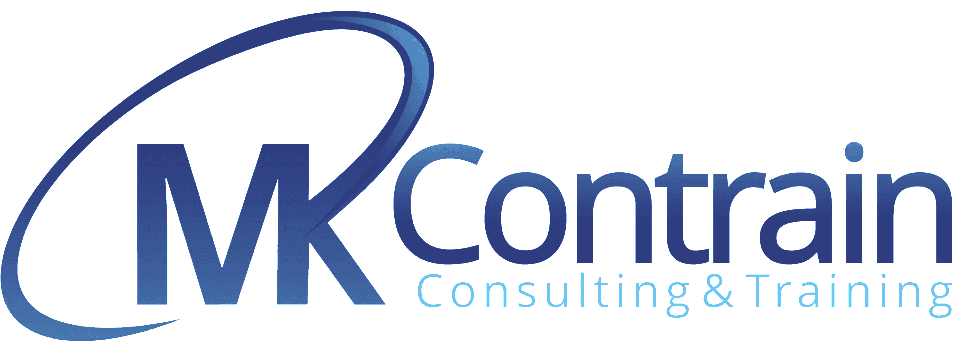OneDrive-Verknüpfungen gezielt nutzen: Effizienz und Flexibilität im Arbeitsalltag
Verknüpfungen in OneDrive gezielt nutzen: Ihre Entscheidungshilfe
OneDrive-Verknüpfungen im Überblick
OneDrive bietet Ihnen die Möglichkeit, Ordner aus SharePoint oder Microsoft Teams mit nur wenigen Klicks direkt in Ihr persönliches OneDrive einzubinden. Es handelt sich dabei um eine smarte Verknüpfung – statt Kopien werden Verweise auf die Originaldaten erstellt. So bleibt Ihr Speicherplatz geschont, während der Zugriff auf Team- und Projektordner komfortabel direkt im Datei-Explorer, in der OneDrive-Weboberfläche oder auf Ihren Mobilgeräten gelingt.
Wie funktionieren OneDrive-Verknüpfungen im Alltag?
Im Projektgeschäft oder bei temporärer Zusammenarbeit mit anderen Abteilungen kommt es häufig vor, dass Sie nur auf ausgewählte Ordner einer Team- oder SharePoint-Struktur zugreifen müssen. Genau hier entfalten Verknüpfungen ihre Stärke: Sie können gezielt die Ordner an Ihr OneDrive anheften, die für Sie wichtig sind, und umgehen damit die Synchronisation kompletter Bibliotheken.
Vorteile: Effizienz, Übersicht und Platzersparnis
Zu den größten Stärken der OneDrive-Verknüpfungen zählt der zentrale Zugriff – alle verbundenen Team- oder Projektordner sind auf einen Blick erreichbar. Es entsteht kein Datenchaos, da Sie nicht mehr zwischen verschiedenen Plattformen springen müssen und auf Wunsch offline arbeiten können. Da OneDrive keine Kopie, sondern einen Link anlegt, sparen Sie zudem wertvollen Speicherplatz. Die bekannten Zugriffsrechte aus SharePoint und Teams bleiben hierbei weiterhin bestehen, was die Zusammenarbeit sicher und unkompliziert macht.
Herausforderungen und typische Stolpersteine
Natürlich gibt es auch Punkte, die bei der Nutzung von OneDrive-Verknüpfungen bedacht werden sollten. Wer zu viele Ordner verknüpft, verliert leicht den Überblick. Außerdem gelten Verknüpfungen ausschließlich für Ordner, nicht für Einzeldateien – hier sind der Flexibilität Grenzen gesetzt. Ein weiteres Augenmerk gilt der Abhängigkeit von Berechtigungen: Wird Ihr Zugriff auf den Originalordner entzogen, verlieren Sie auch die Verknüpfung. Nicht zuletzt können in seltenen Fällen Synchronisationsprobleme auftreten, z. B. bei schlechter Internetverbindung.
Verknüpfung oder doch komplette Synchronisation?
Ob Sie Verknüpfungen oder die klassische Synchronisation von Bibliotheken bevorzugen, hängt von Ihrem Arbeitsstil ab. Benötigen Sie Zugang zu einer Vielzahl von Dateien und möchten große Bibliotheken für den dauerhaften Offline-Zugriff vorhalten, bietet sich die Synchronisation an – insbesondere, wenn Sie mit Windows-Arbeitsplätzen arbeiten. Nutzen Sie dagegen vor allem mobile Endgeräte oder wollen gezielt Speicherplatz sparen, sind Verknüpfungen die bessere Wahl.
Typische Einsatzszenarien für OneDrive-Verknüpfungen
Stellen Sie sich vor, Sie sind in mehreren Projektteams aktiv, interessieren sich aber immer nur für bestimmte Ordner – dann binden Sie einfach die jeweiligen Projektordner über das „Zu meinem OneDrive hinzufügen“-Feature in ihren eigenen Datei-Bereich ein. Auch für temporäre Kooperationen – etwa während einer zweiwöchigen Marketingkampagne – genügen oft gezielte Verknüpfungen. Nach Abschluss des Projektes können Sie diese mit wenigen Klicks wieder lösen, ohne dass die Originaldaten gelöscht werden.
Grenzen und Besonderheiten im Vergleich zur Synchronisation
Wichtig zu wissen: Haben Sie einmal einen Ordner aus einer Team- oder SharePoint-Bibliothek über OneDrive verknüpft, ist die zusätzliche Synchronisation der vollständigen Bibliothek auf demselben Gerät zunächst nicht möglich. Möchten Sie vom Verknüpfungs- auf das Synchronisationsmodell wechseln, müssen Sie die Verknüpfung vorab entfernen.
Empfehlung – Wann lohnt sich was?
Für einen gezielten, schnellen und ressourcensparenden Zugriff eignen sich OneDrive-Verknüpfungen ideal. Bei Bedarf nach vollständigem Offline-Zugriff, etwa bei täglicher Arbeit mit großen Datenmengen, empfehlen sich dagegen weiterhin klassische Synchronisationslösungen. Gerade auf mobilen Endgeräten, wie Tablets oder Smartphones, bieten Verknüpfungen mehr Flexibilität.
Fazit
OneDrive-Verknüpfungen bieten Ihnen viele Vorteile, erfordern aber ein überlegtes Vorgehen. Behalten Sie Ihr Nutzungsverhalten, den benötigten Speicherplatz und die Art Ihrer Zusammenarbeit im Blick – dann profitieren Sie optimal von den Möglichkeiten, die Ihnen Microsoft 365 hier bereitstellt.